Al igual que la puerta de tu casa, que protege lo que hay dentro, el contenido de un archivo PDF puede ser tan importante como las cosas de dentro de tu casa, por lo que a veces, ponerle una contraseña es una buena forma de protegerlo un poco más.
Cómo proteger un PDF con contraseña de forma gratuita
La forma más sencilla de proteger un documento PDF con contraseña es utilizar la herramienta Adobe Acrobat disponible para todas las plataformas. Lo único necesario para poder hacer esto es entrar a la herramienta de Adobe, hacer clic en el botón para seleccionar un archivo o arrastrar y soltar un PDF.
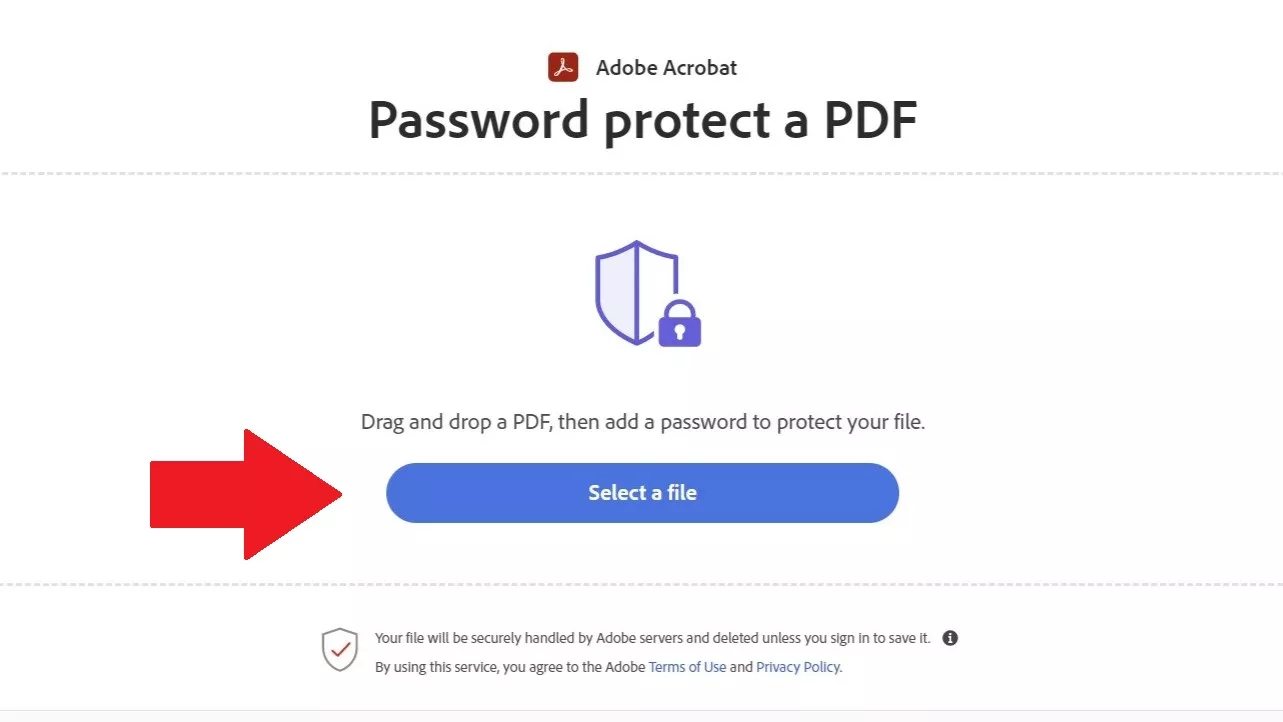
- Introduce una contraseña
A continuación, se te pedirá que introduzcas una contraseña. Adobe medirá si tu contraseña es débil, media o fuerte. Una vez que sea fuerte, vuelve a escribirla para confirmar la contraseña y haz clic en "Establecer contraseña". - Decargar PDF
Una vez hecho esto, podrás descargar tu PDF recién protegido. Cuando abras el archivo PDF en tu navegador, verás que necesitas introducir la contraseña para verlo. - Comprueba que funciona
Después de comprobar que funciona, es posible que quieras eliminar el archivo PDF original y mantener sólo el nuevo PDF protegido en tu ordenador. De esta forma, no hay riesgo de que otra persona vea el archivo original.
Cómo proteger un PDF con contraseña en Adobe Reader
Si pagas por Adobe Acrobat Pro, puedes proteger tus PDF con una contraseña única en Adobe Reader.
- Abre un archivo PDF en Adobe Reader
Abre un archivo PDF en Adobe Reader y entra en "herramientas" en la esquina superior izquierda para encontrar la herramienta "proteger". - Cambia las opciones de cifrado
Es posible que tengas que abrir el cuadro desplegable junto a "proteger" para cambiar las opciones de cifrado. - Crea una contraseña nueva
Después de eso, aparecerá una ventana emergente con la opción de crear una contraseña. Marqua la casilla debajo de abrir documento para que te pida una contraseña. A continuación, crea una contraseña que sea lo más segura posible
Cómo proteger un PDF con contraseña en la vista previa de Mac
MacOS tiene su propio método para proteger archivos PDF con contraseña.
- Abre un PDF
Para empezar, abre un PDF en la app Vista Previa de tu Mac y selecciona Archivo -> Guardar. - Introduce una contraseña
En la ventana "permisos", marca la casilla junto a pedir contraseña para abrir el documento. A continuación, introduce una contraseña y vuelve a escribirla para verificarla. - Selecciona aplicar
Por último, selecciona "aplicar" en la esquina inferior derecha. Los cambios se guardarán para la próxima vez que abra el PDF.
En este artículo, acabamos de ver tres formas diferentes de como se puede poner una contraseña a un documento en PDF. Como véis es muy sencillo y depende un poco del sistema operativo que estés usando, esperamos que este tutorial os haya servido.

